为了让图形更加美观,我们在使用 CAD 绘图时常常会用到修剪功能,那么具体是如何操作的呢?下面让小编带着大家一起来看看吧。
【修剪】
在 CAD 软件中,修建命令为 “TRIM”,我们可以将其简写为 “TR”。
在下面的图片中,进行了红色标记的线是我们即将要进行修剪的线。
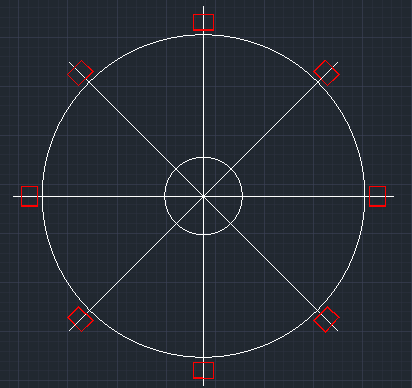
输入命令 “TR”,选择边界线,即图中最大的圆形,按下 Enter 键,然后依次点击我们需要修剪的线就可以将它们修剪掉了,最终的效果如下图所示:
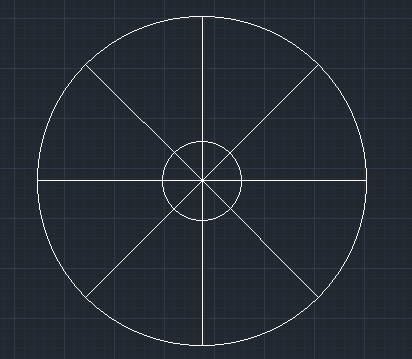
完成操作步骤可以参考以下动图:
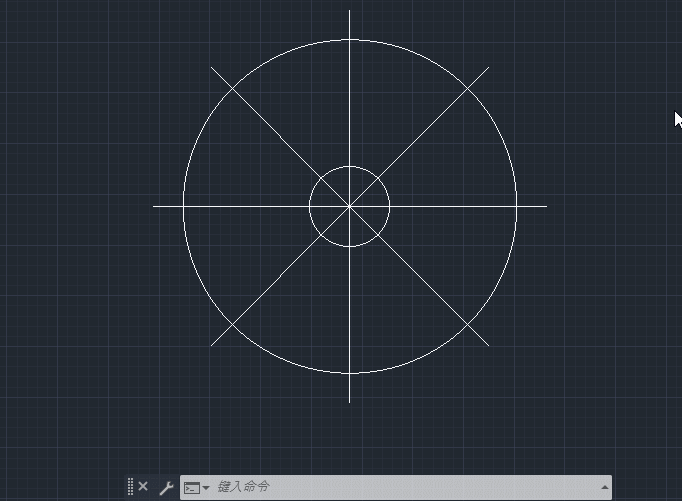
【延伸】
CAD 中的延伸命令为 “EXTEND”,我们可以将其简写为 “EX”。
在下面的图片中,这八条直线是我们需要进行延伸的对象。
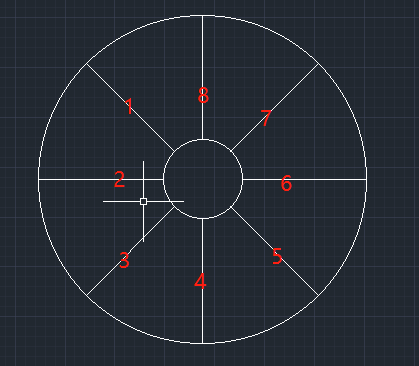
输入延伸命令 “ex”,选中边界线,即选择最里面的圆形,按下 Enter 键,点击我们需要延伸的直线就可以啦。
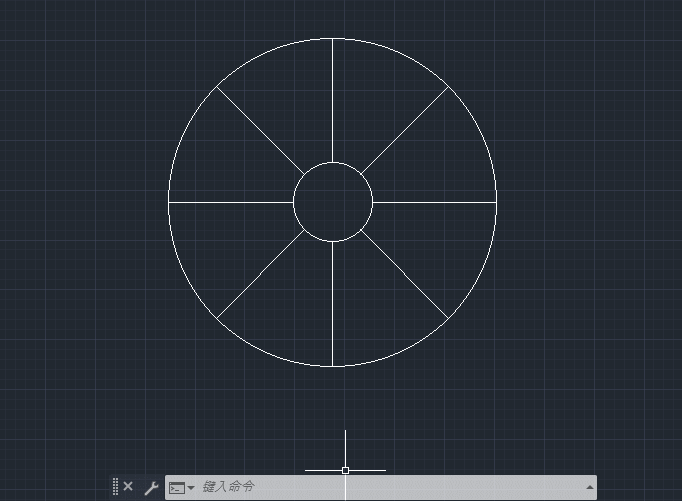
以上就是本篇文章的全部内容了,自学土木网希望能对您的学习有所帮助。





















